Comment convertir des fichiers vidéo AVI en MP4 (H.264)
Récemment, je vous ai montré comment utiliser Roku USB MediaPlayer pour regarder vos vidéos qui ne sont pas disponibles pour le streaming. Malheureusement, il ne prend en charge que les types de fichiers MKV et MP4 (H.264). Si vous avez beaucoup de fichiers AVI à convertir, mon convertisseur vidéo gratuit préféré est HandBrake.
Tout d'abord, téléchargez et installez la dernière version deHandBrake si vous ne l'avez pas déjà. Il est disponible pour Windows, Mac et Linux. Pour cet article, j'utilise la version Windows, mais le processus est essentiellement le même sous Mac et Linux.
L'installation est simple après l'assistant d'installation. Une fois installé, lancez HandBrake.

Accédez au répertoire de destination dans lequel vous souhaitez placer le fichier converti après sa conversion.
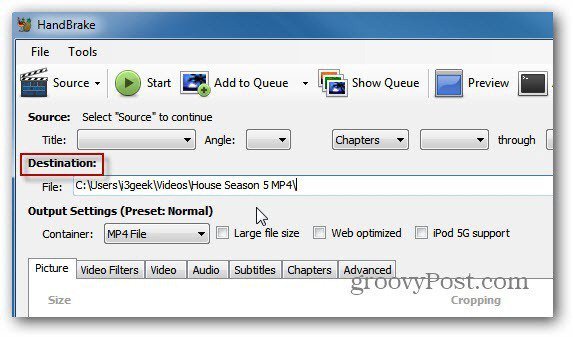
Maintenant, cliquez sur Source et sélectionnez Fichier vidéo dans la liste déroulante.
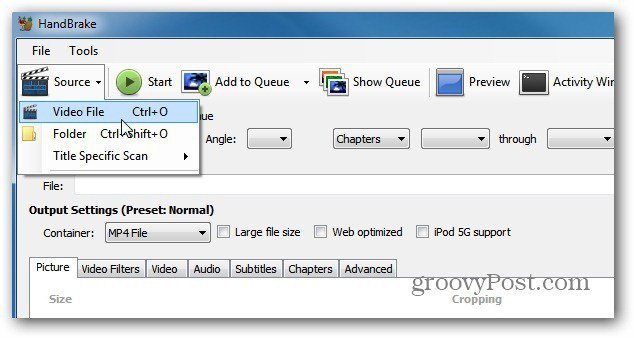
Ensuite, accédez à l'emplacement du fichier AVI que vous souhaitez convertir et double-cliquez dessus. Sous Source, vous verrez le nom du fichier AVI, sa longueur et d'autres informations.
Pour les paramètres de sortie, définissez le conteneur sur fichier MP4. Si vous souhaitez modifier les paramètres de sortie, vous pouvez. J'ai eu de la chance de laisser le Preset à Normal avec tous les paramètres par défaut.
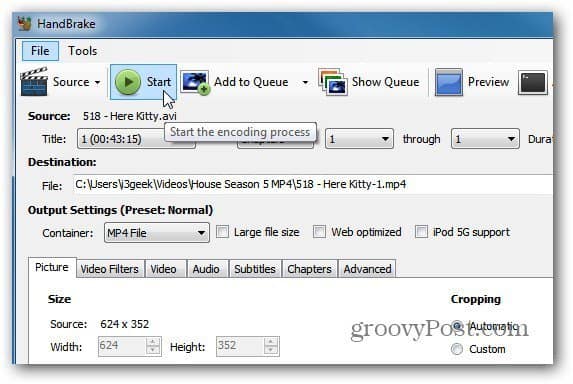
Gardez à l'esprit que je convertis le fichier pour jouermon Roku. Si vous convertissez le fichier AVI pour un autre appareil, je vous recommande d'utiliser l'un des préréglages pour l'appareil sur lequel vous allez lire la vidéo.
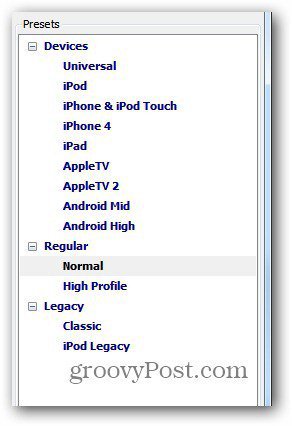
Cliquez sur Démarrer pour lancer le processus d'encodage. Pendant que cela fonctionne, la progression est affichée dans le coin inférieur gauche de l'interface utilisateur avec le temps restant.
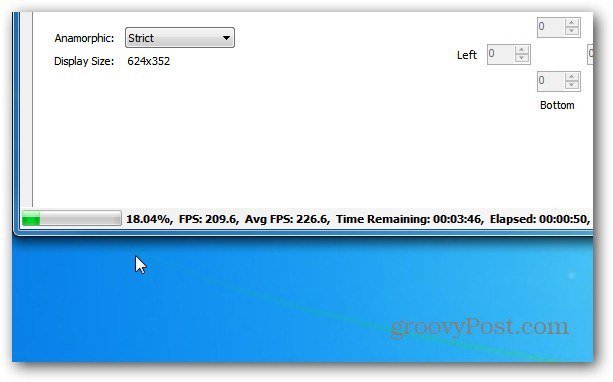
C'est ça. Le processus d'encodage s'est terminé avec succès.
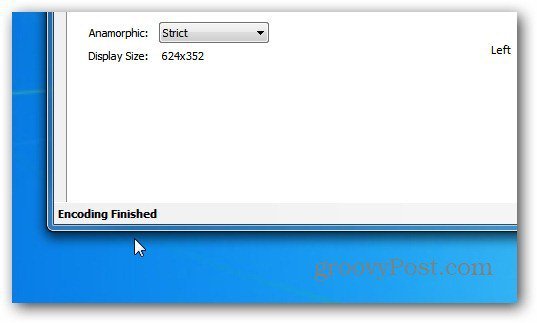
Maintenant, allez dans le répertoire de destination que vous avez configuré et vous verrez le fichier MP4.
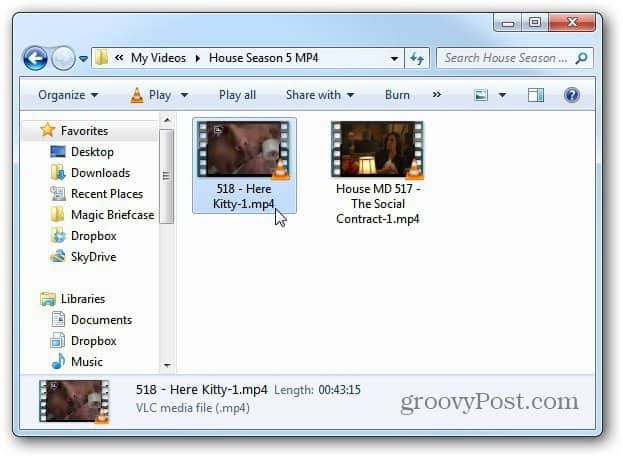
Vous pouvez maintenant le transférer sur l'appareil sur lequel vous souhaitez regarder la vidéo. Je vais lire la vidéo dans VLC pour vérifier que le processus d'encodage a réussi et qu'il n'est pas corrompu.
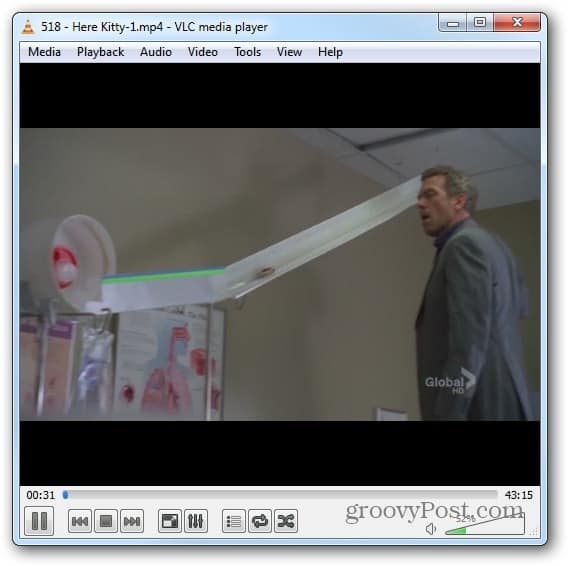
HandBrake est sans doute le meilleur utilitaire pour convertir des fichiers vidéo. Je l'utilise pas mal lors de la conversion de disques Blu-ray au format MKV. Sans oublier, c'est complètement libre.










laissez un commentaire